Geos INI - Teil 1Autor: Dirk Haase; Autoreninfo anzeigen
GEOS.INI

Inhalt:
Zur besseren Lesbarkeit, habe Ich diesen Artikel in 4 Teile aufgeteilt.
Quelle:
Burkhard Oertel, Jens-Michael Gross
GUG CH - Info (diverse Ausgaben)
User aus dem GeoholicsNet, GeoBoxNet, Fido, GeosNet
eigene Erkenntnisse
Einleitung
Dies ist eine Zusammenstellung der fast aller Abschnitte der GEOS.INI in alphabetischer Reihenfolge. Die einzelnen Applikationen wie GeoWrite, GeoCalc, GeoFile etc. erzeugen ihre eigenen Abschnitte. Deren Inhalt ist hier nicht aufgeführt.
Ich empfehle, vor Versuchen an der GEOS.INI unbedingt eine Kopie anzulegen, um bei etwaigen Problemen in den Ausgangszustand zurückzukehren.
Eine Garantie für die Richtigkeit der hier aufgeführten Einträge und Erläuterungen kann nicht übernommen werden. Nutzung erfolgt auf eigenes Risiko !
Zunächst ein paar grundsätzliche Informationen zur GEOS.INI:
Diese Datei, die sich im GEOS-Hauptverzeichnis befindet, steuert das gesamte Verhalten der grafischen Oberfläche GEOS und des gesamten Programmpakets Geoworks Ensemble 2.0x. Mit ihrer Hilfe kann man sich sein System nach Belieben einrichten. Dabei gehen die Möglichkeiten weit über alles hinaus, was sich mit den Voreinstellungen erreichen lässt. So ist es z.B. möglich, GW auf Netzwerkterminals laufen zu lassen. Auch kann man je nach Einstellung das System auf eine einzige Applikation begrenzen, die dann dem Benutzer wie eine DOS-Applikation erscheint.
Das gesamte Verhalten der Oberfläche ist in weiten Grenzen veränderbar, so dass GW auch auf Palmtops wie dem 'Zoomer' oder ähnlichen Systemen lauffähig ist.
Wer die Änderungen in der GEOS.INI nicht von Hand durchführen will, sollte sich einmal das Programm GeoCon 2.0 von Troy Sorrells ansehen. Damit ist es möglich direkt von Geos aus die Änderungen durchzuführen. Zur Zeit gibt es leider nur eine englische Version, ob es eine deutsche geben wird ist unbekannt.
Aufbau der GEOS.INI
Die Datei ist eine reine ASCII-Datei mit im Klartext lesbaren Anweisungszeilen. In gewisser Hinsicht ist sie vergleichbar mit den Batch-Dateien von DOS. Nur enthält sie nicht alleine einen einzigen Ablaufplan, sondern Anweisungsblöcke für praktisch jedes Programm, welches unter GEOS abläuft, bis hinunter zu den Laufwerkstreibern.
Ein jeder dieser Blöcke beginnt mit einem Blocknamen, der wie folgt gekennzeichnet ist:
[name]
Anschliessend folgen die Anweisungen für diesen Block in der Form
Anweisung = Wert1 Wert2 Wert3...
oder
Anweisung = {
Wert1
Wert2
... }
Dabei ist zu beachten, dass Gross- und Kleinschreibung völlig unwichtig sind und nur der Lesbarkeit dienen. Auch Leerzeichen sind vollkommen irrelevant und werden von GW ignoriert, solange sie nicht in einem Text stehen, der in Anführungszeichen steht oder als Trennzeichen in einer Namensliste dienen. Dieser Punkt ist wichtig, wenn es um Parameterlisten für DOS- Programme etc. geht. Die Reihenfolge der Blöcke und der Anweisungen innerhalb eines Blockes ist unwichtig.
 Geoworks Ensemble 2.0 - dieser Eintrag funktioniert nur in Geoworks Ensemble. Geoworks Ensemble 2.0 - dieser Eintrag funktioniert nur in Geoworks Ensemble.
 New Deal Office 2.5 - dieser Eintrag funktioniert nur in New Deal Office. New Deal Office 2.5 - dieser Eintrag funktioniert nur in New Deal Office.
Die INI-Einträge auf dem Casio Zoomer entsprechen zum Großteil denen von Geoworks Ensemble 2.0. Auf dem HP OmniGo 100/120 läuft GEOS in der Version 2.1 und auf dem NOKIA Communikator 9000 GEOS 3.0 - genaue Aussagen sind derzeit noch nicht möglich. Zum anderen gibt es keine direkte Möglichkeit die GEOS.INI direkt zu editieren.
Kommentarzeilen, die von GW ignoriert werden sollen, beginnen mit einem Semikolon ';' .
In dieser Anleitung werden Grossbuchstaben zur besseren Lesbarkeit eingesetzt. Auch wird nach jeder Anweisung ein Kommentar eingefügt, der sie erklärt. Gegebenenfalls enthält der Kommentar Wertelisten, die alternativ als Parameter in die Anweisung übernommen werden können.
In der Anweisungszeile kursiv geschriebene Worte oder Zeichen sind Variablen und müssen durch einen konkreten Wert ersetzt werden. Welche Werte möglich sind, steht im nachfolgenden Kommentar. Wenn für eine Anweisung nur wenige konkrete Alternativen existieren (wie 'ja' oder 'nein'), so wird dies in der Anweisungszeile durch
Anweisung = Alternative1|Alternative2|Alternative3...
angegeben. Die einzelnen Alternativen sind dann erklärt, der Defaultwert wird meistens angegeben.
Anweisungen und Anweisungsblöcke, die von den einzelnen Programmen angelegt werden, werden hier nicht besprochen. Sie enthalten in der Regel Anweisungen, die vom Menüpunkt 'Optionen' der jeweiligen Anwendung verändert werden und sind oftmals nicht als Klartext verständlich.
Dem SDK (Software Development Kit) liegt eine Beschreibung der GEOS.INI bei. Jedoch enthält diese Beschreibung eine grössere Anzahl von definitiv falschen Aussagen sowie Einträge, die nur unter GWE1.2 vorkamen.
nach oben
[cards]
Informationen für die "Cards Library". Diese ist zuständig für Kartenspiele (z.B. Solitaire) und verwaltet unter anderem die Kartenbilder.
deckdir  
deckdir = <Deck Verzeichnis>
Pfad zur Datei mit den Kartenbildern. Dieser Eintrag ist optional. Standardmässig gilt "USERDATA\DECK"
deckfile  
deckfile = <Deck name>
Name der Datei mit den Kartenbildern. Beispiel: (für Zoomer)
deckfile = Zoomer Default Deck
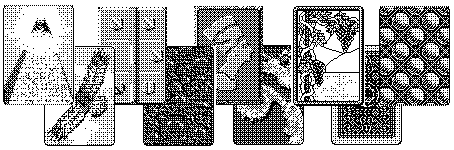
nach oben
[configure]
Verschiedene Angaben zur Konfiguration von GEOS:
helpEditor  
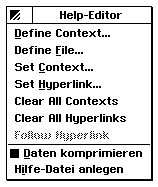 helpEditor = <Wahrheitswert> helpEditor = <Wahrheitswert>
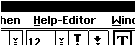
Stellt erweiterte Funktionen in "GeoWrite / NewWrite" zur Verfügung. Mit diesen kann man eigene Hilfedateien erzeugen.
helpEditor = true
helpEditor = false
numberWS  
numberWS = <Anzahl der Arbeitsblätter>
Wenn im 'Rechner' Arbeitsblätter benutzt werden, werden alle so erzeugten Arbeitsblätter im Speicher behalten um schnell zwischen den Arbeitsblättern wechseln zu können. Bei Systemen mit wenig Speicher kann dies zu Speicherknappheit führen. "numberWS" bestimmt die maximale Anzahl Arbeitsblätter, die im Speicher behalten werden.
worksheets  
worksheets = <Wahrheitswert>
"true" erlaubt dem Rechner, ein paar interessante problembezogene Berechnungen durchzuführen.
worksheets = true

nach oben
[diskswap]
In diesem Abschnitt legt Geos fest, wie und wo Daten die zur Zeit nicht benötigt werden, ausgelagert werden. Dieser Abschnitt wird von Geos verwaltet und sollte nicht verändert werden.
file  
file = <Pfad der SWAP-Datei>
Name des Pfades in welchen die SWAP-Datei ausgelagert wird.
file = C:\GEOWORKS\SWAP\EXTRA
page  
page = <Grösse der SWAP-Seite>
Grösse der Blöcke die ausgelagert werden. Angabe in Bytes.
page = 2048
size  
size = <Grösse der SWAP-Datei>
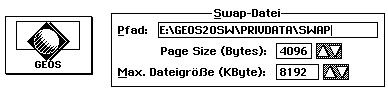
Maximale Grösse der Auslagerungsdatei. Angabe in Bytes.
size = 2048
nach oben
[envelope]
In diesem Abschnitt werden Angaben über Umschlagsformate die der Anwender definiert hat, abgelegt.
count  
count = <Zahl>
Anzahl der vom Benutzer definierten Umschlagsformate.
newSizes  
newSizes = <Liste der Papiergrössen-Codes>
Liste der vom Benutzer definierten Umschlagsformate. Die Angaben zu den einzelnen Formaten werden in separaten Abschnitten abgelegt. Diese haben die Bezeichnung [envelnum]. Dabei entspricht "num" einem dreistelligen Code, der in dieser Liste eingetragen ist.
order  
order = <Liste der Papiergrössen-Codes>
Liste der Umschlagsformate, wie sie in der Auswahlliste erscheinen.
[<envelnum>]
Definition eines Umschlagformats. Der Teil "num" im Titel ist der Code, der in der Liste im Abschnitt "envelope" eingetragen ist.
height  
height = <Zahl>
Höhe des Umschlags in Punkten (points).
layout  
layout = <Seitenlayout-Wert>
Layout-Informationen. (Werte nicht bekannt)
name  
name = <Zeichenkette>
Der Name des Formates.
width  
width = <Zahl>
Die Breite des Umschlags in Punkten (points).
nach oben
[expressMenuControl]
Dieser Abschnitt legt die Funktionen im Express-Menü fest. Im Abschnitt [uifFeatures] befinden sich weitere Einstellungen die das Express-Menü beeinflussen.
floatingKeyboard  
floatingKeyboard = <Wahrheitswert>
Wenn 'true', erscheint ein Menüeintrag der es erlaubt, eine verschiebbare Tastatur am Bildschirm darzustellen. Diese Option ist für 'Pen Computer' vorgesehen, funktioniert aber auch auf PC's. Um diese verschiebbare Tastatur zu nutzen muss zusätzlich im Abschnitt [input] die Option 'noKeyboard' auf true gesetzt sein. Achtung verschiedene Applikationen verhalten sich anders als gewohnt, wenn diese Option eingeschaltet ist!
floatingKeyboard = true
floatingKeyboard = false
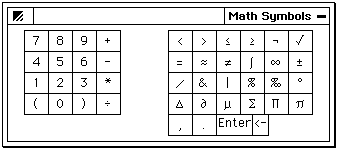
In NewDeal Office funktioniert die "Freie Tastatur" nur mit Einschränkungen: sie wird zwar automatisch beim Öffnen eine Anwendung, in der etwas eingegeben werden kann, gestartet, aber lässt sich nur wieder über das Expressmenü öffnen, wenn dieses abgehängt und auf den Bildschirm gepinnt wird. In Ensemble dagegen lässt sich die Tastatur über das Express-Menü direkt oder die HardIconBar einschalten.
maxNumDirs  
maxNumDirs = <Zahl>
Gibt die maximale Anzahl von Unterverzeichnissen im WORLD- bzw. DOCUMENT-Verzeichnis an, die eingelesen werden.
noSubMenus 
noSubMenus = <Wahrheitswert>
Wenn 'true', sind die folgenden drei Optionen wirkungslos. Es werden im Expressmenü keine Untermenüs gebildet.
otherAppSubMenu  
 otherAppSubMenu = <Wahrheitswert> otherAppSubMenu = <Wahrheitswert>
Wenn 'true', wird 'Applikation starten' als Untermenü dargestellt. Wenn 'false' (Voreinstellung) erscheinen die Applikationen aus WORLD im Expressmenü.
otherAppSubMenu = true
otherAppSubMenu = false
runningAppSubMenu  
runningAppSubMenu = <Wahrheitswert>
Wenn 'true', werden alle laufenden Applikationen in 'Laufende Anwendungen' dargestellt. Wenn 'false' (Voreinstellung), erscheinen diese als Gruppe im Expressmenü.
runSubMenu  
runSubMenu = <Wahrheitswert>
Wenn 'true', werden alle Anwendungen im 'WORLD'-Verzeichnis und Unterverzeichnisse im 'WORLD'-Verzeichnis als Untermenü dargestellt. Wenn 'false' (Voreinstellung) erscheinen diese als Gruppe im Expressmenü.
nach oben
[fileManager]
Dieser Abschnitt bestimmt Eigenschaften des Datei-Verwalters (z.B. GeoManager).
dosAssociations  
dosAssociations = {<Liste von Zuweisungen>}
Hier können DOS-Dateien mit DOS-Programmen verknüpft werden. Damit wird festgelegt, welches DOS-Programm gestartet wird, wenn eine entsprechende Datei mit Doppelklick ausgewählt wird.
dosAssociations = {
*.ZIP = C:\EXTRA\PKUNZIP.EXE
}
Dieser Eintrag bewirkt, dass beim doppelklicken auf eine Datei mit der Erweiterung 'ZIP' das Programm 'PKUNZIP' gestartet wird, mit dem Namen der Datei als erstem Parameter.
dosLaunchers  
dosLaunchers = <Wahrheitswert>
"false" verbietet die Benutzung von DOS-Launchern (Startsymbolen). Damit verschwindet auch der DOS-Raum aus dem Zugriffsbereich des Benutzers.
dosLaunchers = true
dosLaunchers = false
dosParameters  
dosParameters = {
list
}
Dieser Bereich ist für DOS-Programme gedacht, die ausser dem Dateinamen noch weitere Parameter benötigen, wie z.B. Packer. In der Parameterliste wird angegeben, bei welchem Programm welche Parameter vor dem Dateinamen zusätzlich übergeben werden sollen. Wird als Parameter ein ? angegeben, so erscheint eine Dialogbox, in der nach den aktuell benötigten Parametern gefragt wird.
dosParameters = {
ARJ.EXE = x
}
features  
features = xxxx
xxxx ist die Summe folgender Werte:
32768 = Linkicon & Menü (Verbindung zweier GEOS-Rechner)
2 = Zeigt Links in Blau 1) (nur in New Deal Office)
1 = erlaubt den Umbruch der Dateinamen 2) (nur in New Deal Office)
1) mit diesen Links sind jene gemeint, die andere Verzeichnisse in die GEOS-Hierarchie durch einen Eintrag in der @dirname.000 einbinden. Der NewManager bietet die Möglichkeit der Erzeugung derartiger Links nicht. Dies ist nur mit dem Programm 'GeoDir' aus den GeoTools möglich.
2) Dateinamen werden umgebrochen und zentriert dargestellt, wenn sie für eine einzeilige Darstellung zu lang sind.
filenameTokens  
filenameTokens = {<Liste von Zuweisungen>}
Hier können DOS-Dateien Icons zugewiesen werden. Es können auch DOS-Dateien zu GEOS-Applikationen zugewiesen werden. (Nützlich um ASCII-Textdateien durch anklicken in den TextEditor zu laden).
Die Syntax ist wie folgt:
<Name>.<Erweiterung> = <"ICON">,<ID>[,<"Geode">,<ID>]
Name: DOS-Filename
Erw.: DOS-Filenamen-Erweiterung Platzhalter nach DOS-Syntax erlaubt
ICON: Name des Icons das für diese Datei angezeigt werden soll.
ID: Herstellercode des Icons.
Geode: Iconname der Applikation, die für diese Datei gestartet werden soll.
ID: Herstellercode der Applikation.
Gross- und Kleinschreibung unbedingt beachten!
Die Liste wird der Reihe nach bearbeitet. Wird eine Übereinstimmung gefunden, wird die Suche abgebrochen. Deshalb sind die Zuordnungen nach absteigender Präzision aufzuführen. z.B. 'START.BAT' vor '*.BAT'.
filenameTokens = {
*.GIF = "BKGR",5
*.TXT = "gDOC",5,"TeEd",0
*.ARJ = "KOFF",5
}

fontID  
fontID = <Name>
Schrift, die von Datei-Managern für die Darstellung von Informationen verwendet wird. Ist keine Schriftart angegeben, wird die Systemschrift verwendet. (in [system] fontID definiert):
fondID = berkeley
fontSize  
fontSize = <Zahl>
Schriftgrösse, die von Datei-Managern für die Darstellung von Informationen verwendet wird. Ist keine Schriftgrösse angegeben, wird die Systemschrift verwendet. (in [system] fontID definiert):
fontSize = 10
maxfiles 
maxfiles = Zahl
0 = im NewManager können beliebig Fenster geöffnet werden
1 = immer nur ein Fenster offen
maxFullSizedFolders 
maxFullSizedFolders = Zahl
und
maxOverlappingFolders 
maxOverlappingFolders = Zahl
bestimmen die maximale Anzahl offenzuhaltender Fenster im NewManager. Ersterer Eintrag legt die Anzahl bei sich 'überlappenden' Fenster und der zweite die bei 'Voller Größe' fest.
options  
options = <Zahl>
Der Zahlencode der vom Benutzer im Menü 'Optionen' ausgewählten Optionen. Der Wert ist die Summe der binären Wertigkeiten der gesetzten Optionen (Bitfeld).
startupDrivesLocation  
startupDrivesLocation = <Zahl>
Bestimmt, wo beim Starten die Knopfleiste mit den Laufwerken angezeigt wird. Der Wert wird im Menü 'Optionen' im GeoManager gesetzt.
warningsOptions  
 warnings = <Zahl> warnings = <Zahl>
Einstellung der "Warnstufen" beim löschen und wegwerfen von Dateien. Wird mit dem entsprechenden Menüpunkt im GeoManager eingestellt.
nach oben
[hardIconBar]
Hier werden die Programmnamen für die 6 definierbaren Icons der 'onScreenHardIcons' angegeben. (Pfad vom WORLD-Verzeichnis aus mit DOS-Name) Die HardIconBar ist im Bereich [ui] mit dem Eintrag 'onScreenHardIcons = true' zu aktivieren.
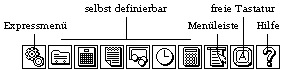
appX 
appX = <Pfad und Dateiname>
X kennzeichnet das gewünschte Icon (0 bis 5 möglich), dem das Programm zugeordnet werden soll.
app3 = tools\perf.geo
nach oben
[input]
In diesem Abschnitt wird bestimmt, wie Eingaben vom System bearbeitet werden. Bestimmt wird, wie Maus- und Tastatur-Eingaben verarbeitet werden, und wie das Benutzer-Interface auf Eingaben reagiert.
blinkingCursor  
blinkingCursor = <Wahrheitswert>
Wenn 'true', erscheint der Textcursor blinkend. Vorgabe ist 'true'. Die Applikation 'ScreenSaver' setzt diesen Eintrag auf 'false'.
blinkingCursor = true
blinkingCursor = false
clickToType 
clickToType = <Wahrheitswert>
Wenn 'true', muss der Benutzer zuerst innerhalb eines Fensters die Maustaste betätigen, um Tastatureingaben in diese Fenster zu leiten. Vorgabe ist 'true'.
Wenn 'false', werden die Tastatureingaben an dasjenige Fenster geleitet, über welchem sich der Mauszeiger befindet. Unabhängig davon, ob eine Maustaste betätigt wurde.
clickToType = true
clickToType = false
doubleClickTime  
doubleClickTime = <Zahl>
Bestimmt das Zeitfenster, in welchem zwei aufeinanderfolgende Maustastenbetätigungen als Doppelkick erkannt werden. Der Wert ist in 1/60 Sekunden. Vorgabe : 20.
keyboardOnly  
keyboardOnly = <Wahrheitswert>
Gibt an, dass GEOS in einem System läuft, das als Eingabegerät nur eine Tastatur hat (keine Maus). Vorgabe: 'false'.
keyboardOnly = true
keyboardOnly = false
left handed  
left handed = <Wahrheitswert>
Wenn 'true', sind die Funktionen der linken und der rechten Maustaste vertauscht. Für Mäuse mit einer Taste ist dieser Eintrag wirkungslos. Für Mäuse mit drei Tasten, wird die mittlere Taste nicht verändert.
left handed = true
left handed = false
mouseAccelMultiplier  
mouseAccelMultiplier = <Zahl>
Multiplikator für die Mausgeschwindigkeit. Wird die Maus weiter als die in 'mouseAccelThreshold' angegebene Anzahl Bildpunkte bewegt, wird die Bewegung mit dem Wert in 'mouseAccelMultiplier' multipliziert.
mouseAccelMultiplier = 1 ; keine Beschleunigung
mouseAccelMultiplier = 4 ; sehr schnell
mouseAccelThreshold  
mouseAccelThreshold = <Zahl>
Die Anzahl Bildpunkte (Pixel), um die die Maus bewegt werden muss, um den Multiplikator in 'mouseAccelMultiplier' wirksam zu machen.
mouseAccelThreshold = 5
noKeyboard  
noKeyboard = <Wahrheitswert>
Wenn 'true', läuft GEOS auf einem System ohne Tastatur. Vorgesehen für "Pen-Computer". Hat keinen Einfluss darauf, ob Tastatureingaben erkannt werden. Hingegen ist das Verhalten einzelner Applikationen anders, wenn dieser Eintrag auf 'true' gesetzt ist. Vorgabe: 'false'.
noKeyboard = true
noKeyboard = false
numberOfMouseButtons  
numberOfMouseButtons = <Zahl>
Anzahl der verfügbaren Maustasten.
numberOfMouseButtons = 1
numberOfMouseButtons = 2
numberOfMouseButtons = 3
quickShutdownOnReset  
quickShutdownOnReset = <Wahrheitswert>
Wenn 'true', bewirkt die Eingabe von Strg-Alt-Entf (Ctrl-Alt-Del) ein sofortiges herunterfahren von GEOS. Der aktuelle Zustand wird nicht gespeichert. Beim nächsten Start wird angenommen, GEOS sei durch eine Systemstörung abgebrochen worden. Vorgabe: 'true'.
quickShutdownOnReset = true
quickShutdownOnReset = false
reboot on reset  
reboot on reset = <Wahrheitswert>
Wenn 'true', bewirkt die Eingabe von Strg-Alt-Entf (Ctrl-Alt-Del) einen Warmstart des Computers. Vorgabe: 'false'.
reboot on reset = true
reboot on reset = false
selectDisplaysMenu 
selectDisplaysMenu = <Wahrheitswert>
Wenn 'true', ändert sich die Funktion der Maustasten innerhalb von Menüs (z.B. öffnet die linke Taste ein Menü, die rechte Taste wählt direkt die vorgegebene Menüoption an). Vorgabe 'false'.
selectDisplaysMenu = true
selectDisplaysMenu = false
selectRaises 
selectRaises = <Wahrheitswert>
Wenn 'true', bringt ein Mausklick innerhalb eines Fensters dieses in den Vordergrund (Hilfe Fenster und Fenster aus dem Zubehör-Verzeichnis bleiben jedoch noch davor). Vorgabe: 'true'.
selectRaises = true
selectRaises = false
Zur besseren Lesbarkeit, habe Ich diesen Artikel in 4 Teile aufgeteilt.
Dieser Artikel ist Bestandteil von:
Kurzlink hierhin: http://geos-printarchiv.de/2985
|



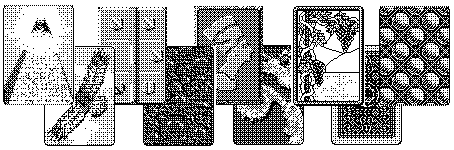
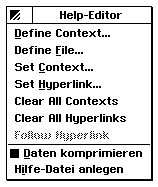 helpEditor = <Wahrheitswert>
helpEditor = <Wahrheitswert>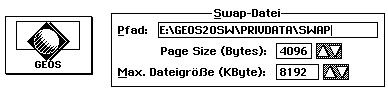
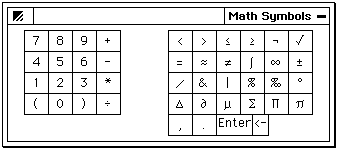
 otherAppSubMenu = <Wahrheitswert>
otherAppSubMenu = <Wahrheitswert>
 warnings = <Zahl>
warnings = <Zahl>